隐私浏览模式浏览,不会记录你的浏览历史,密码,或任何其他用户活动。用户可以使用隐私浏览来保护他们的隐私或者以确保他们的个人信息的安全。
如果你想打开你不想增加你的浏览器历史记录,您可以使用私人模式,也被称为“隐身模式。”
然而,如果多个用户使用你的电脑,你想追踪历史的用户在浏览器中打开,您应该禁用在私人浏览所有已安装浏览器。从浏览器禁用私下选项将删除的选项菜单,它将不再开放使用键盘快捷键。
这是特别有用的父母想在线跟踪他们的孩子在做什么,或个人不想分心去隐身和删除的选项。
现在让我们继续看到如何在不同的web浏览器打开隐身窗口,如果需要以及如何禁用它们。
表的内容
私人模式浏览器中启用或禁用
默认情况下,所有现代web浏览器使用CTRL + Shift + N快捷键,将立即打开私人浏览窗口选择的浏览器。有些浏览器可以选择改变或禁用快捷键,不提供禁用一些私人或隐身浏览模式。
另外,您还可以找到选择开一个私人窗口在浏览器的窗口。
退出隐身/私人窗口,你需要做的就是关闭窗口就像任何普通的浏览器。然而,有时用户希望完全禁用选项来打开一个私密浏览窗口——这意味着所有浏览需要在普通模式下完成的。
下面的不同部分向您展示了如何启用和禁用在私人浏览在常见的web浏览器。
启用或禁用隐身浏览在Google Chrome(隐身模式)
在Chrome浏览器打开新的隐身窗口
一个私人窗口谷歌浏览器被称为“隐身”或“隐身模式。”
在谷歌浏览器打开一个新的隐身窗口,单击省略号(3点),在右上角的浏览器,然后单击“新的隐身窗口”。或者,您可以使用CTRL + Shift + N快捷键直接打开它。
点击此按钮将打开一个新窗口,其中包含帽子戴眼镜的形象在你的浏览器窗口的中心。这顶帽子戴眼镜(又名隐身模式)窗口隐藏您的所有活动。
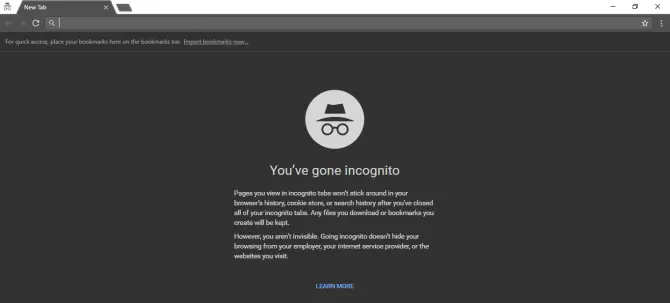
在隐身窗口中,你仍然可以书签页面和下载任何东西,但你的扩展功能。
如果你想退出隐身模式,只需关闭隐身窗口又开始使用您的浏览器在正常浏览模式。
禁用Chrome的隐身模式
禁用谷歌Chrome的隐身浏览选项,您需要更改Windows注册表。使用以下步骤禁用私下在Google Chrome浏览:
打开注册表编辑器,在运行命令框中输入“注册表编辑器”。

打开注册表编辑器 在导航栏粘贴以下路径:
电脑\ \ HKEY_LOCAL_MACHINE \软件\政策
导航到政策的关键 下创建一个新的密钥政策叫“谷歌”。
创建谷歌关键 右键单击政策,扩大新,然后单击关键。这个键”谷歌。”
现在创建一个新的密钥谷歌叫“Chrome”。
创建一个Chrome的关键 右键单击谷歌,扩大新,然后单击关键。这个键”铬。”
创建一个新的字铬叫“IncognitoModeAvailability”。
创建IncognitoModeAvailability价值 右键单击铬,扩大新,然后点击“字(32位)的价值”。这个键”IncognitoModeAvailability。”
数据更改的值IncognitoModeAvailability“1”。
IncognitoModeAvailability值数据设置为1 现在重新启动Chrome浏览器,您将看到“新隐身窗口”选项将显示为灰色。
Chrome的隐身模式禁用
用户将不再能够打开一个Chrome的隐身窗口;也不是从菜单中,或使用CTRL + Shift + N键盘快捷方式。
如果你想重新启用隐私浏览在Chrome在未来,所有您需要做的是改变值的数据”IncognitoModeAvailability“注册表编辑器”0”,或者完全删除它。
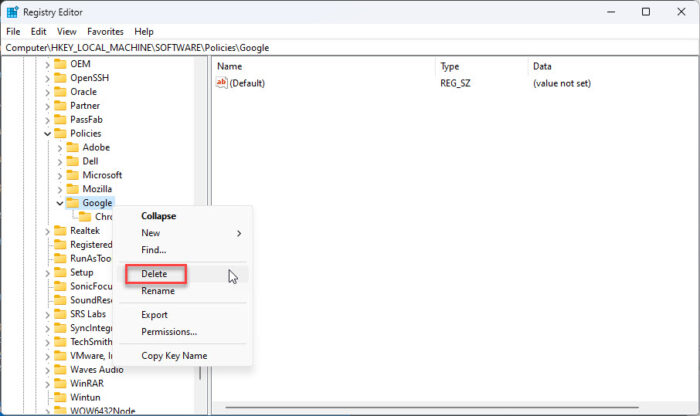
启用或禁用在Mozilla Firefox中隐私浏览窗口(私人)
在Mozilla Firefox中启用私人浏览
像Chrome,私下窗口,也称为隐私浏览,在Firefox不跟踪你的在线活动。
在Mozilla Firefox打开私人窗口,点击三行(菜单)在浏览器右上角的按钮,然后点击“新的私人窗口。”
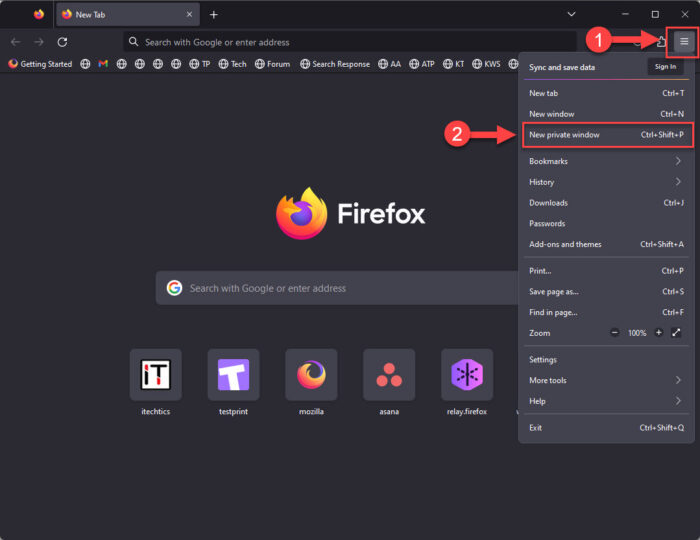
此外,您还可以使用CTRL + Shift + P快捷键在Firefox中打开一个私密浏览窗口。
一个蓝色的私密浏览窗口会出现,现在你可以上网。它不会节省访问过的页面,饼干、临时文件和搜索。但它可以节省您的下载和书签。

即使你浏览私下里,你的雇主和互联网服务提供商仍能够跟踪您的在线活动。此外,“跟踪保护”功能块在网站所有跟踪机制,可以用来保持你的个人信息,所以你不必担心被跟踪。
如果你想退出私人浏览,关闭私人窗口。
在Firefox中禁用隐私浏览模式
类似于chrome,您需要更改Windows注册表为Firefox禁用隐私浏览。
打开注册表编辑器,在运行命令框中输入“注册表编辑器”。

打开注册表编辑器 导航栏中粘贴下面的快速导航:
计算机软件\ \ HKEY_LOCAL_MACHINE \ \ Mozilla \ Firefox的政策
导航到Firefox的关键 创建一个新的字火狐叫“DisablePrivateBrowsing”。
创建DisablePrivateBrowsing价值 右键单击火狐,扩大新,然后点击“字(32位)的价值”。这个键”DisablePrivateBrowsing。”
数据更改的值DisablePrivateBrowsing“1”。
DisablePrivateBrowsing值数据设置为1 现在重新启动Firefox浏览器,您将看到“新的私人窗口”选项将不再可用。
新的私人残疾人在Firefox窗口 使用CTRL + Shift + P快捷键也不会工作。
隐私浏览模式在Firefox无限期将被禁用。如果你想重新启用它在未来,所有您需要做的是改变值的数据”DisablePrivateBrowsing”到“0”,或者完全删除它。

启用或禁用InPrivate浏览微软的优势
InPrivate窗户打开微软的优势
在微软的优势,开设一个新的私人窗口单击省略号(3点),在右上角的浏览器,然后单击“新的隐私模式窗口。”

此外,您还可以使用CTRL + Shift + N快捷键打开一个新的InPrivate浏览窗口。
窗口将打开另一个微软边缘在私密模式下的标题”InPrivate浏览”。现在你可以继续浏览互联网的秘密没有跟踪您的在线活动。

当完成浏览时,所有你需要做的就是关闭InPrivate窗口跳回到普通的浏览模式。
关闭InPrivate浏览微软的优势
InPrivate模式在微软的边缘可以禁用注册表编辑器。这里是:
注意:还有一个组策略的名称”允许InPrivate浏览“使用,您可以禁用InPrivate模式优势。然而,经过测试,我们发现它不工作。因此,我们建议您使用以下步骤相反和禁用它从注册表。
打开注册表编辑器,在运行命令框中输入“注册表编辑器”。

打开注册表编辑器 导航栏中粘贴下面的快速导航:
计算机软件\ \ HKEY_LOCAL_MACHINE \ \微软的政策
导航到微软的关键 创建一个新的钥匙微软叫“边缘”。
创建优势的关键 右键单击微软关键,扩大新,然后单击关键。这个键”边缘。”
创建一个新的字边缘叫“InPrivateModeAvailability”。
创建InPrivateModeAvailability DWORD 右键单击边缘,扩大新,然后点击“字(32位)的价值”。这个键”InPrivateModeAvailability。”
数据更改的值InPrivateModeAvailability“1”。
InPrivateModeAvailability值数据设置为1 现在重启浏览器边缘,您将看到“新的隐私模式窗口”选项将会变成灰色。
注意:你必须结束”优势。exe”的任务任务管理器然后重新启动微软边缘重新启动它。否则,仅仅失去和重启针对浏览器不会工作,因为边缘。exe进程在后台运行。
InPrivate浏览残疾人在微软的优势 使用CTRL + Shift + N快捷键也不会工作。
如果你想重新启用InPrivate浏览微软在未来,那么你必须改变值的数据”InPrivateModeAvailability”到“0”,或删除值本身。

启用或禁用在维瓦尔第隐私浏览
开放私人在维瓦尔第的浏览器窗口
在维瓦尔第打开一个新的私人窗口,点击在浏览器左上角的菜单按钮,扩大文件,然后点击“新的私人窗口。”
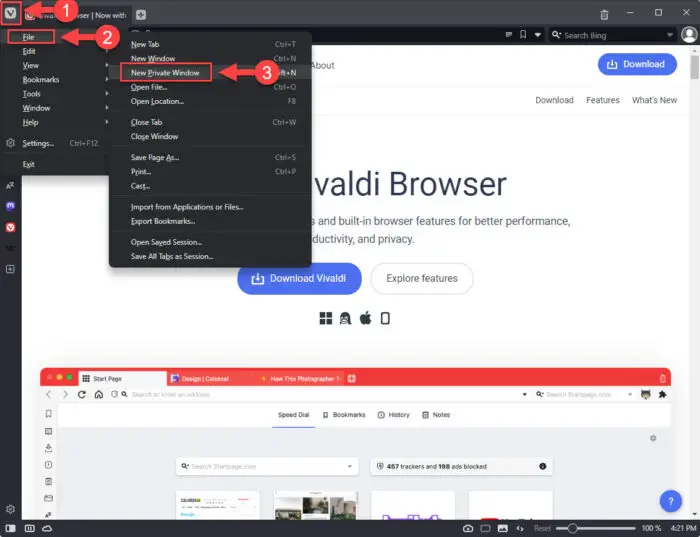
或者,您可以使用默认值CTRL + Shift + N快捷键打开一个新的私人窗口在维瓦尔第,或者您已经配置的快捷键自维瓦尔第允许你自己设置快捷键。
你将会看到一个颜色稍新的维瓦尔第窗口在你面前的标题”私人的窗口。”

禁用在维瓦尔第隐私浏览
禁用私人模式/浏览维瓦尔第比上面所讨论的是不同的。禁用在维瓦尔第隐私浏览,您必须禁用快捷键和删除“开放私人窗口”分别从菜单中选择。
使用这些步骤来禁用在维瓦尔第隐私浏览:
打开维瓦尔第的设置,点击齿轮图标左下角的浏览器。
打开维瓦尔第的设置 切换到“键盘”选项卡。
在窗口部分,悬停在“新的私人窗口”字段并单击相邻的“X”(交叉)。
明确的维瓦尔第的新的私人窗口快捷键 这将明确分配快捷键打开私人窗口。
现在切换到“外观”选项卡并向下滚动到菜单部分。
在内容部分,单击“文件”来扩大它。然后,右键单击“新的私人窗口”,从上下文菜单中单击“删除”。
删除维瓦尔第的“新的私人窗口”选项菜单
您可能会注意到,“新的私人窗口”选项将不再可用在维瓦尔第的菜单,快捷的工作也都不会在维瓦尔第打开隐私浏览窗口。

如果你想启用的选项在未来,你可以设置一个自定义快捷方式一遍的键盘设置,或恢复默认菜单点击“恢复默认的菜单“在外观选项卡。

启用或禁用的私人浏览歌剧
在Opera浏览器打开私人窗口
像大多数其他浏览器,您可以打开一个“新的私人窗口”在Opera浏览器。打开一个,点击Opera浏览器左上角的图标,然后单击“新的私人窗口。”

或者,您可以使用CTRL + Shift + N快捷键打开私人窗口在歌剧。
你将会看到一个新的窗口打开在你面前说“你是在私人模式”。因此,您现在可以开始在互联网上浏览没有被跟踪。

禁用的私人浏览歌剧
与大多数现代web浏览器,目前还没有设置在歌剧,或在Windows注册表中,您可以修改禁用隐私浏览。
如果你仍然希望禁用此功能,您可以使用第三方工具来禁用隐私浏览我们的讨论结束这篇文章。
启用或禁用的私人浏览勇敢
在浏览器勇敢打开私人窗口
在勇敢的打开一个私密浏览窗口,点击菜单按钮(3行),在右上角的浏览器,然后点击“新的私人窗口。”

此外,您还可以使用CTRL + Shift + N快捷键直接打开一个私人窗口。
如果你注意到,你也得到一个“新的私人窗口Tor勇敢的菜单”选项,可以打开使用Alt + Shift + N快捷键。这是另一种私密浏览窗口集成Tor。Tor web浏览器是一个用来访问黑暗的网络。
这两个私人windows看起来很相像,在下图中,从那里你可以浏览网页,没有留下一丝证据。

如果你想退出私人模式在浏览器勇敢和恢复正常浏览,所有你需要做的就是关闭窗口。
禁用的私人浏览勇敢
你可以禁用隐私浏览和Tor隐私浏览勇敢的通过Windows注册表。这里是:
打开注册表编辑器,在运行命令框中输入“注册表编辑器”。

打开注册表编辑器 导航栏中粘贴下面的快速导航:
计算机软件\ \ HKEY_LOCAL_MACHINE \政策
导航到政策的关键 创建一个新的钥匙政策叫“BraveSoftware。”
创建BraveSoftware关键 右键单击政策关键,扩大新,然后单击关键。这个键”BraveSoftware。”
现在,创建一个新的钥匙BraveSoftware叫“勇敢”。
创建一个勇敢的关键 右键单击BraveSoftware关键,扩大新,然后单击关键。这个键”勇敢的。”
禁用私人浏览、创建一个新字勇敢的键的名称“IncognitoModeAvailability”并设置其值数据“1”。
禁用的私人浏览勇敢 右键单击勇敢的,扩大新,然后点击“字(32位)的价值”。这个键”IncognitoModeAvailability”。然后,双击DWORD并设置其值数据”1。”
禁用隐私浏览Tor,创建一个新字勇敢的键的名称“TorDisabled”并设置其值数据“1”。
禁用隐私浏览Tor的勇敢 右键单击勇敢的,扩大新,然后点击“字(32位)的价值”。这个键”TorDisabled”。然后,双击DWORD并设置其值数据”1。”
现在重新启动浏览器勇敢,你会发现“新的私人窗口”选项是灰色的,和“Tor新的私人窗口”选项将不再可用。
隐私浏览和隐私浏览Tor一直在勇敢的禁用浏览器 使用CTRL + Shift + N或者是Alt + Shift + N快捷键也不会工作。
如果你想重新启用这些功能,删除尊重价值/进入您在前面创建的Windows注册表。

启用或禁用在Internet Explorer隐私浏览
注意:ie浏览器已经停止,因此这些方法不再有效。
使私人浏览在Internet Explorer (InPrivate模式)
因为有些用户仍在使用Internet Explorer,我还将讨论如何使私人浏览在Internet Explorer。你可以找到向下滚动页面的步骤
打开你的ie浏览器。上可用的齿轮图标,然后点击右上角的浏览器,点击它,选择“安全”,然后在私人浏览。
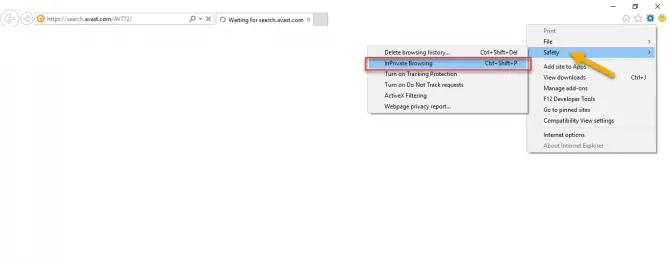
将出现一个新窗口,在地址栏,会出现一个蓝色标志显示私营模式。你是否搜索或浏览,不会进入你的历史。没有跟踪记录你的活动在互联网上。你所有的私人模式扩展将被禁用。

如果你想禁用它,关闭窗口,将关闭安全模式。
对于其他用户使用系统,重要的是要保持他们的活动记录。为此,在私人浏览必须禁用。见下文如何禁用任何浏览器。
禁用在Internet Explorer隐私模式模式
Internet Explorer的私人浏览可以禁用通过简单和容易的修改组策略编辑器。遵循以下步骤关闭inPrivate模式在Internet Explorer。
对于这类“gpedit。msc”在运行对话框中,你会有窗口的组策略编辑器。现在去以下注册表
“计算机配置/管理模板/ Windows组件/ Internet Explorer隐私”
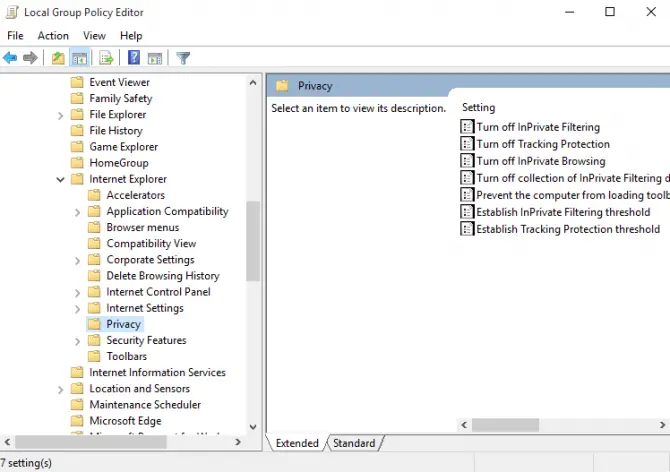
在右边的窗口中,您将看到第一个结果“关掉私下过滤”。双击它,点击“启用”,启用这个特性。
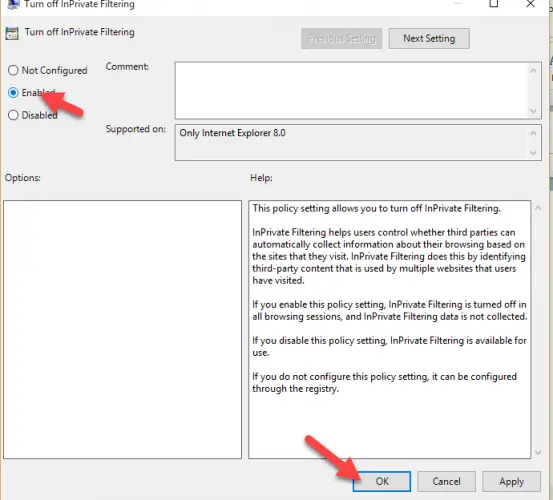
使用第三方软件禁用私人模式
IncognitoGone是一个小工具,可以帮助您屏蔽或禁用在私人所有浏览器模式。所有活动的任何用户都将被记录下来。每一页的历史中可用的用户访问将历史。下载也将被禁用的私人浏览

这是一个非常光资源在您的系统上和兼容Vista操作系统,Windows 7, Windows 8.1,Windows 10。它也可以工作Windows 11。
封闭的思想
找出你想做什么和你为每个浏览器浏览,追踪是否被跟踪。不玩好为每个用户设置。让他们。隐私浏览也有助于在故障诊断系统,但在需要的情况下,你可以禁用的私人浏览浏览器通过应用上述步骤。


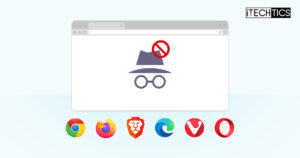


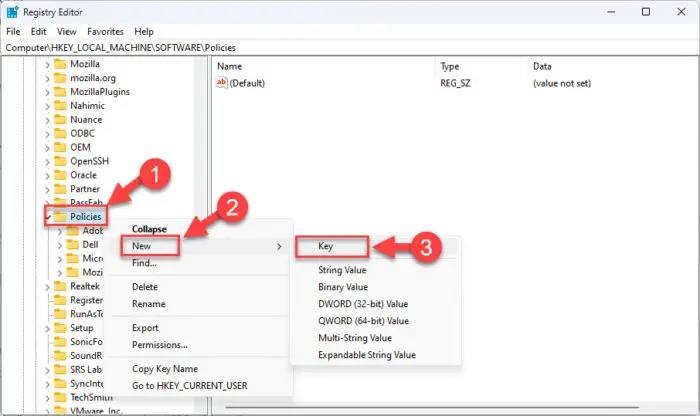

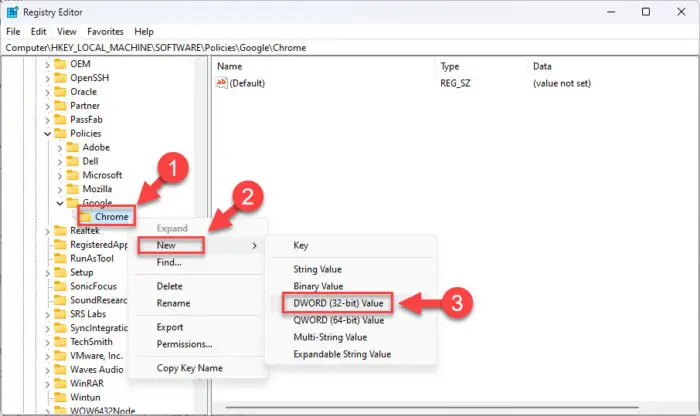
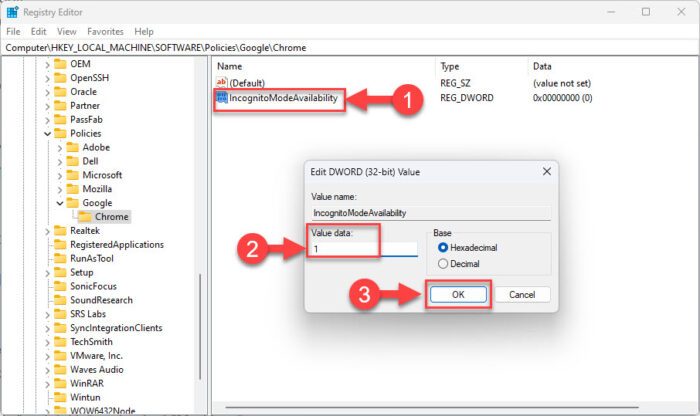

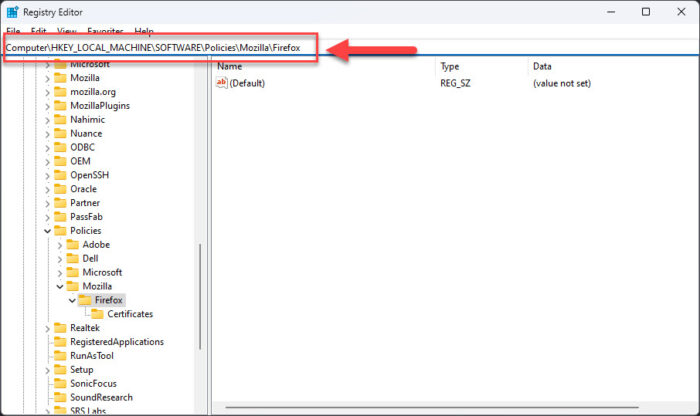


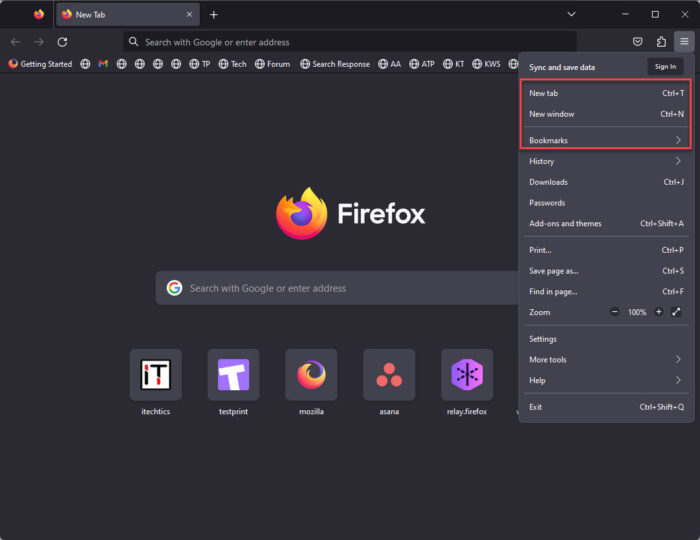


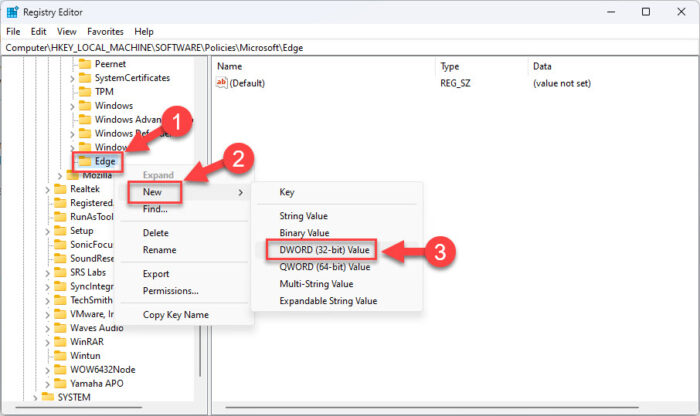
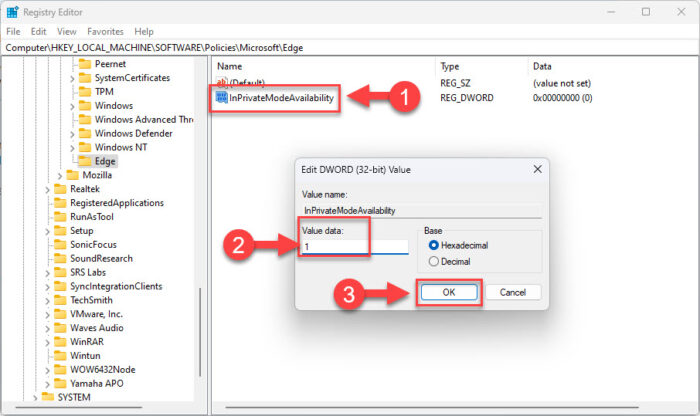




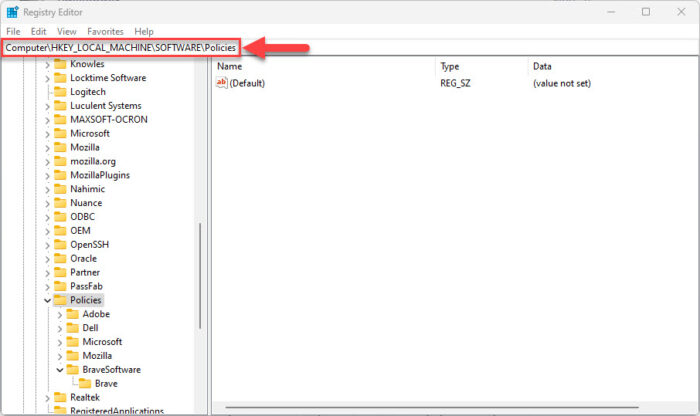

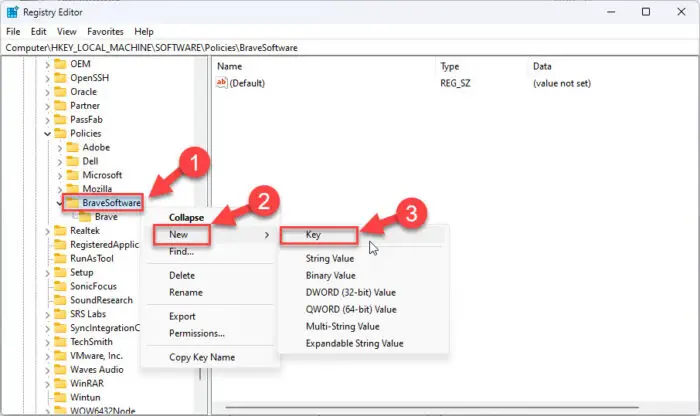



1评论
Barb
旅行怎么样?